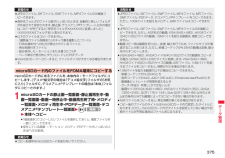Q&A
取扱説明書・マニュアル (文書検索対応分のみ)
"早送り"2 件の検索結果
"早送り"10 - 20 件目を表示
全般
質問者が納得>この機種は横画面を開いた状態で、iモード・保存前の動画・iモーションを閲覧することはできますか? 閲覧は出来ますが、先に横画面にしてるとiモードへ移行できません(メニューに無くなる)ので iモードを起動しておいてから開き直しが必要です。 しかし、保存前のに何か意味があるのでしょうか?>また、ミュージックプレーヤーは早送り、巻き戻しは可能ですか? 可能です。
6019日前view38
全般
質問者が納得海外製ですが、callpod というメーカーの Dragon V2 というヘッドセットは2チャンネル同時登録が可能です。国内での入手は困難ですが、メーカーの直販サイトから海外通販も可能です。ただし、曲の先送りなどの操作はAVRCPプロファイルに対応してない模様です・・・。bluetooth機能のないオーディオ機器については、家電量販店などで販売しているbluetoothトランスミッタで対応できると思います。参考URL http://www.callpod.com/products/dragon http:/...
6131日前view258
284Music■曲一覧表示中のアイコンについて「MUSIC→ミュージックプレーヤー」 から曲を選択する場合は、以下のアイコンが表示されます。■着うたフル®一覧表示中のアイコンについて「データBOX→ミュージック」 から着うたフル®を選択する場合は、以下のアイコンが表示されます。fi着うたフル®、うた・ホーダイによっては、再生できる回数・期限・期間が制限されているものがあり、以下のアイコンが付きます。・再生制限のあるファイル. . . . . . . . . . . . . . . . . . . . . 「」・再生制限切れファイル . . . . . . . . . . . . . . . . . . . . . . 「」・再生可能なうた・ホーダイ . . . . . . . . . . . . . . . . . . . . 「」・再生期限切れのため更新が必要なうた・ホーダイ . . . 「」・NGの着うたフル®、うた・ホーダイ. . . . . . . . . . . . . . 「」「ミュージック情報」で着うたフル®の再生制限を確認できます。アイコン 説明FOMA端末に保存microSDカードに...
354デ タ管理■動画再生時の操作fi機能メニューから操作する場合はP.356参照。操作 ボタン操作早見再生 l() (P.356参照)消音/消音解除i一時停止※1Oo()fi再生するにはOo()コマ送り再生※2一時停止中に l()fi押すごとにコマ送り音量調節 Boまたは<>次のファイルまたはチャプターを表示※3Vo前のファイルまたはチャプターを表示※3Cofi再生時間が3秒以上の場合は頭出し(チャプターがある場合はチャプターの頭出し)サーチ(早送り)※2Voを押し続けるサーチ(早戻し)※2Coを押し続ける縦画面/横画面/全画面切替[ノーマルスタイルのみ]c()fi押すごとに表示方法を切り替えアイコン表示[ヨコオープンスタイルのみ]c()※4fi押すごとに「アイコン、ナビゲーションの表示」→「アイコン、ナビゲーションの非表示」→「全画面表示」の順に切り替えリ.マスター設定9fi押すごとに「ON」「OFF」を切り替えリスニング設定8fi押すごとに「OFF」→「サラウンド」→「ナチュア1」→「ナチュア2」の順に切り替えイコライザー設定7fi押すごとに「ノーマル」→「H.BASS1」→「H.BASS2」→「トレイン」の順に切り替え...
360デ タ管理microSDカード内に保存したビデオを再生します。 再生中にスタイルを変更するだけで、縦画面と横画面が自動で切り替わります。ノーマルスタイルではcを押して手動で切り替えることもできます。fi平型ステレオイヤホンセット(別売)を接続してステレオサウンドでビデオの音声を再生できます。また、市販のBluetooth機器を利用して、 ワイヤレスで音声を再生できます。(P.427参照)1m2データBOX2ワンセグ2ビデオ2ファイルを選択fiビデオに再生位置が記録されている場合は、記録されている再生位置から再生します。l() を押すと先頭から再生されます。fiビデオ一覧画面で分割ファイルを含むビデオを選択した場合、分割録画ビデオの一覧から再生するビデオを選択します。fiプレビュー画像が表示できないときは右の画像が表示されます。fi再生時は番組名やタイムバー(目安)などが表示されます。■ビデオ再生時の操作fi機能メニューから操作する場合はP.362参照。<ビデオプレーヤー>ビデオを再生するフォルダ一覧画面 ビデオ一覧画面再生不可 プレビュー画像なし操作 ボタン操作早見再生※1lfi押すごとに「1.25倍速」→「2倍速」...
375デ タ管理microSDカード内にあるファイルを、 本体内のiモードフォルダにコピーします。(デコメ®絵文字の場合は「デコメ絵文字」フォルダの「お気に入り」フォルダに、デコメアニメ®テンプレートの場合は「本体」フォルダにコピーされます。)1microSDカードの静止画一覧画面・静止画再生中・動画一覧画面・動画一時停止中・動画再生終了時・メロディ一覧画面・メロディ再生中・PDFデータ一覧画面・デコメアニメ®テンプレート一覧画面2i()2本体へコピーfi「複数選択」でコピーしたいファイルを選択しておくと、複数ファイルを一度にコピーできます。fi保存している画像・iモーション・メロディ・PDFデータがいっぱいのときはP.205参照。fiJPEGファイル、 GIFファイル、SWFファイル、 MP4ファイルのみ複数コピーできます。fi保存先フォルダのファイル数がいっぱいのときは、自動的に新しいフォルダが作成されて保存されます。静止画、デコメアニメ®テンプレート以外の場合は、コピーが完了すると「保存先フォルダXXXXXXXに変更しました」(XXXXXXXはフォルダ名)と表示されます。fi以下のファイルはコピーできません。・「...
283Music■ミュージックプレーヤー使用中の操作※停止中・一時停止中は操作できません。fiデモ再生時は操作できないものもあります。操作 ボタン操作停止 l()fi再生するにはOo() またはp一時停止 Oo() またはpfi再生するにはOo() またはp音量調節Boまたは<>次の曲を再生Voまたは>(1秒以上)前の曲を再生Coまたは<(1秒以上)fi再生時間が3秒以上の場合、 前の曲がない場合、「ランダム」「ランダムリピート」時は頭出しサーチ(早送り)※Voを押し続けるサーチ(早戻し)※Coを押し続ける一覧画面を表示 m()バックグラウンド再生 c()画像表示・歌詞表示・プレーヤー2fi押すごとに「再生画面(ジャケット画像)」→「全画面歌詞画像」→「全画面ジャケット画像」の順に切り替え次の画像を表示3前の画像を表示1リ.マスター設定9fi押すごとに「ON」「OFF」を切り替えリスニング設定8fi押すごとに「OFF」→「サラウンド」→「ナチュア1」→「ナチュア2」の順に切り替えイコライザー設定7fi押すごとに「ノーマル」→「H.BASS1」→「H.BASS2」→「トレイン」の順に切り替えミュージックプレーヤー使用中の再生画...
232フルブラウザ/PC動画タイトル編集2タイトルを入力fi全角18文字/半角36文字まで入力できます。タイトル初期化タイトルを編集前のタイトルに戻します。2YESコピー PC動画を別のフォルダにコピーします。2コピー先を選択履歴情報再生履歴の情報が表示されます。しおり登録再生履歴に記憶されているPC動画のURL情報をしおりに登録します。しおりから再生する際は先頭から再生されます。2登録したいしおり番号を選択fi「復旧しおり」は選択できません。複数選択複数のファイルを選択して操作します。2操作したいファイルにチェック2i()2項目を選択削除 . . . . . . . . . P.232 「1件削除」参照コピー. . . . . . . . P.232参照フォルダ移動. . . P.231参照説明 PC動画の歌詞や説明を表示します。2歌詞表示・説明表示fiそれぞれ全角1024文字/半角2048文字まで表示されます。保存容量確認保存容量(目安)を表示します。1件削除 2YES全削除 フォルダ内に保存しているすべてのファイルを削除します。2端末暗証番号を入力2YES一覧表示切替 PC動画一覧画面の表示方法を変更します。...
229フルブラウザ/PC動画取得したPC動画をmicroSDカードに保存します。 ただし、ストリーミングタイプのPC動画は保存できません。1データ取得完了の画面2保存2YES「保存先フォルダ選択」で設定した保存先フォルダに保存されます。fimicroSDカードにすでに最大保存件数まで保存されている場合や、 保存容量がいっぱいの場合は不要なデータを削除してから保存するかどうかの確認画面が表示されます。「YES」を選択し、表示されたデータBOX内の一覧から不要なファイルを選択して削除します。削除時に確認のためmicroSDカード内のPC動画を再生できますが、 前/次ファイル表示などはできません。fi回線速度・回 線 状 況・電波環境により、データ取得中の再生が途中で止まったり、画像が乱れたりする可能性があります。ダウンロードタイプのPC動画はデータ取得完了後に繰り返し再生できますが、ストリーミングタイプのPC動画は再生できません。fi再生できる期間が制限されているPC動画は、期間前や期間後には再生できません。また、長い期間電池パックを外していると、FOMA端末で保持している日付時刻情報がリセットされることがあります。そ...
362デ タ管理お知らせ<削除>fi複数のビデオを削除中に着信があった場合は、削除は中止されます。fi録画時間の長いビデオは、削除に時間がかかることがあります。その場合、電池残量が十分にあることを確認してから行ってください。fiFOMA端末に対応していないデータが含まれているビデオは削除できないことがあります。<一覧表示切替>fi電波状態が悪いため正しく録画できなかったビデオは、画像が表示されない場合があります。一時停止中・再生終了時の機能メニュー通常再生 通常の速度で再生します。スロー再生 通常の約1/2の速度で無音で再生します。fiスロー再生を解除するには、「通常再生」の操作を行います。早見再生 早い速度で再生します。2項目を選択1.25倍速. . . . . .通常の約1.25倍の速度で再生します。2倍速. . . . . . . . .通常の約2倍の速度で再生します。あらすじ再生 . . .ビデオの音声に合わせて再生速度が自動的に調節されます。fi早見再生を解除するにはlを何度か押すか「通常再生」の操作を行います。早送り 早送り再生します。210倍速・30倍速fi早送り再生を解除するには、Oo() またはpを押しま...
358デ タ管理1プレイリスト一覧画面2プレイリストを選んでl()動画/iモーションを編集します。編集した動画/iモーションは、編集元の動画/iモーションがあるフォルダに保存されます。1動画一覧画面・一時停止中・再生終了時2i() 2iモーション編集fiBoまたは<>で音量を調節できます。プレイリスト再生プレイリスト一覧画面の機能メニュー再生 P.358参照プレイリスト編集プレイリストを編集します。P.357手順2へ進みます。プレイリスト解除プレイリストに登録されている動画をすべて解除します。2YESプレイリスト名編集 プレイリスト名を編集します。2プレイリスト名を入力fi全角10文字/半角20文字まで入力できます。<iモーション編集>動画/iモーションを編集するiモーション編集画面2i() 2動画/iモーションを編集操作方法についてはP.359をご覧ください。3Oo() を押すfi編集した動画/iモーションを保存しない場合は、rまたはhを押して「YES」を選択します。4YESfi保存しているiモーションがいっぱいのときはP.205参照。■iモーション編集中・デモ再生中の操作fi状況によっては実行できない操作もあります...
361デ タ管理※4 スキップ、早送り、早戻し、再生位置選択の直後に操作した場合、「ビデオ情報」に保存されている番組名が表示される場合があります。※5 ヨコオープンスタイルでは操作できません。FOMA端末を閉じると縦画面表示に戻ります。 また、ヨコオープンスタイルでは自動的に横画面表示になり、縦画面表示にはできません。※6 横画面表示中は番組名表示の操作になります。しおりの選択画面が表示されます。「復旧しおり」または「指定しおり1・2」を選択すると、登録していた箇所からビデオが再生されます。fi「指定しおり」を削除するにはi() を押して「削除」を選択します。「復旧しおり」は削除できません。fiしおりを登録したビデオを削除していた場合は再生できません。ビデオのフォルダ一覧画面で「しおり」を選択したときは復旧しおり ビデオ再生中に着信や各種アラーム動作があったとき、電池がなくなるときなどに自動的に記憶されるしおりです。指定しおり あらかじめビデオの任意の場面に登録しておくもので、2つまで作成できます。(P.362参照)お知らせfiコマ送り再生中/スキップ中は無音です。また、字幕は表示されません。fi一時停止中、コマ送り...
- 1